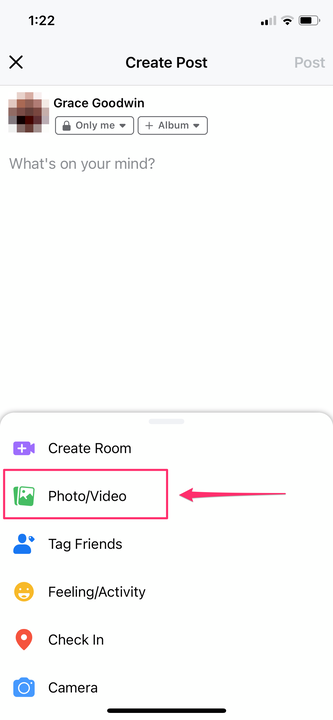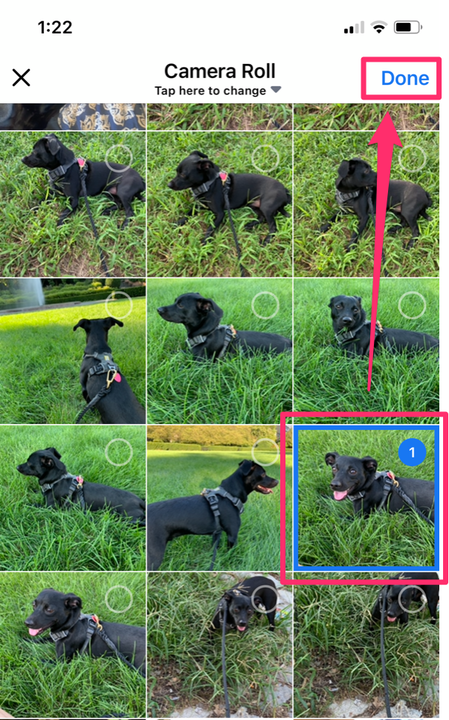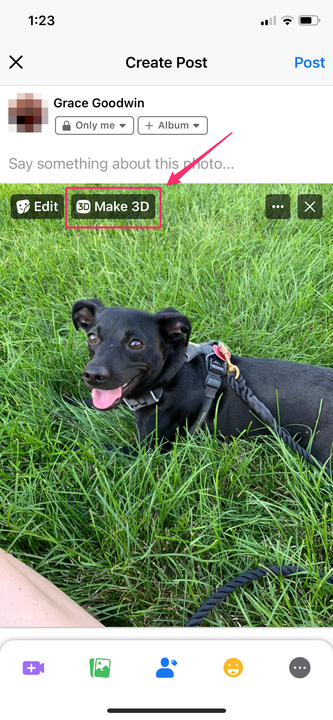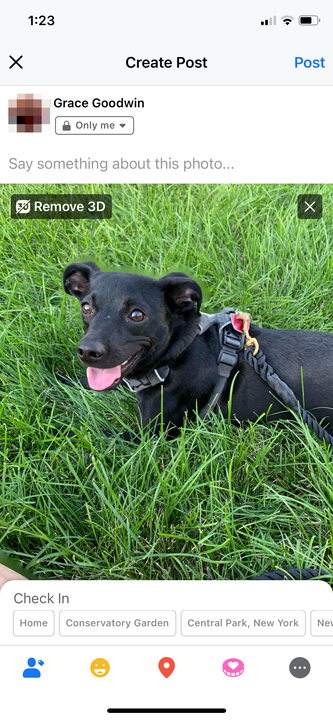So erstellen Sie 3D-Fotos auf Ihrem iPhone mit Facebook
- Sie können die iPhone-App von Facebook verwenden, um jedem Foto einen 3D-Effekt zu verleihen, der das Foto bewegt, wenn Sie Ihr Telefon bewegen.
- Dieser 3D-Effekt funktioniert am besten mit Fotos, die im Porträtmodus Ihres iPhones aufgenommen wurden, aber er kann jedes Foto in Ihrer Kamerarolle verarbeiten.
- Um den 3D-Effekt von Facebook nutzen zu können, benötigen Sie ein iPhone 6S oder neuer.
Im Jahr 2018 führte Facebook die Möglichkeit ein, 3D-Fotos von Ihrem iPhone mit der iOS-App von Facebook zu posten. Mit dieser Funktion analysiert Facebook Ihr Foto, um Vorder- und Hintergrund zu finden und zu trennen. Wenn Sie Ihr Telefon bewegen, kann sich das Foto so bewegen, als hätte es Gewicht und Tiefe.
Dazu benötigen Sie ein iPhone 6S oder neuer – wenn Sie in den letzten fünf Jahren zu irgendeinem Zeitpunkt ein neues iPhone gekauft haben, sind Sie wahrscheinlich auf der sicheren Seite.
So posten Sie Ihre Fotos und verwandeln sie in 3D auf Facebook.
So posten Sie 3D-Fotos auf Ihrem iPhone auf Facebook
1. Öffnen Sie die Facebook-App.
2. Tippen Sie auf die Statuspostzeile („Woran denken Sie gerade?”), um einen neuen Status zu posten.
3 Tippen Sie im Popup-Menü auf „Foto/Video”.
Tippen Sie im Fenster „Beitrag erstellen” im Menü unten auf „Foto/Video”.
4 Wählen Sie ein Foto aus Ihrer Kamerarolle aus, indem Sie auf das Bild tippen und oben rechts „Fertig” auswählen.
Wählen Sie ein Foto aus Ihrer Kamerarolle aus und tippen Sie auf „Fertig”.
5. Tippen Sie auf dem nächsten Bildschirm auf die Schaltfläche „3D erstellen”, die sich neben der Schaltfläche „Bearbeiten” über dem Bild befindet. Ein Ladebildschirm wird für einige Sekunden angezeigt.
Wählen Sie „3D erstellen”.
6. Bewegen Sie Ihr Telefon, um sicherzustellen, dass das Foto den 3D-Effekt hat. Um den Effekt zu entfernen, tippen Sie auf „3D entfernen”.
Ihr Foto wird jetzt mehrdimensional angezeigt, wenn Sie Ihr Telefon von einer Seite zur anderen bewegen.
7. Geben Sie Ihre Bildunterschriften ein und tippen Sie wie bei jedem anderen Bild auf „Posten”.
Ihr Foto kann jetzt gedreht werden, um eine dreidimensionale Schärfentiefe auf einem Computer anzuzeigen. Beim Betrachten mit einem Telefon oder Tablet können Sie jedoch einfach das Gerät bewegen, um es zu drehen und die Tiefe des Bildes zu sehen.